怎么在打印机上打印照片 打印机如何打印照片
更新时间:2024-01-15 16:59:36作者:relsound
在现如今的数字化时代,人们越来越依赖于电子设备来记录珍贵时刻和美好回忆,而打印照片作为一种传统的保存方式,依然备受青睐。对于许多人来说,打印照片可能仍然是一个有些陌生的领域。如何在打印机上打印照片?打印机又是如何将我们的照片转化为实体纸质呢?本文将为您详细解答这些问题,帮助您轻松掌握打印照片的技巧。让我们一起来探索打印机的奥秘吧!
具体方法:
1.确定打印机已经连接好,然后我们找到一张照片,双击打开。
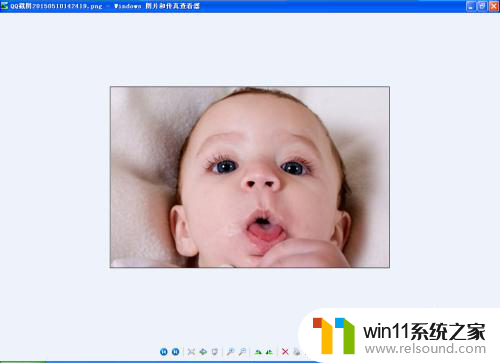
2.找到如图所示位置,点击打印图标。
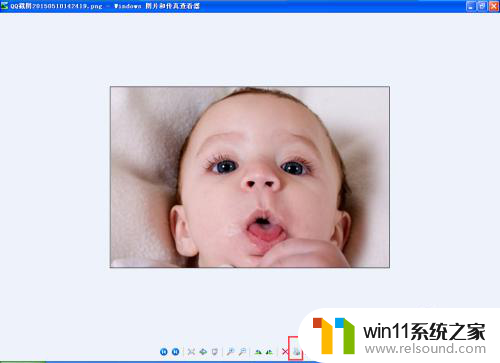
3.进入打印设置如图,直接点击下一步。
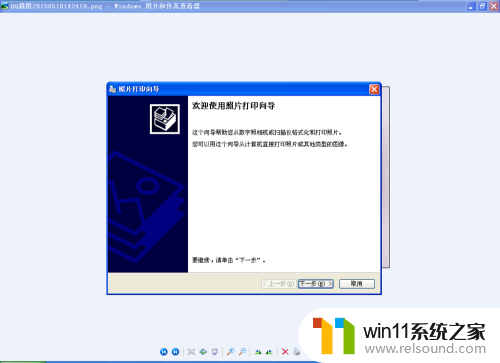
4.点击下一步以后进入如图所示选项,直接勾选要打印的照片。勾选完毕要打印的照片以后点击下一步。
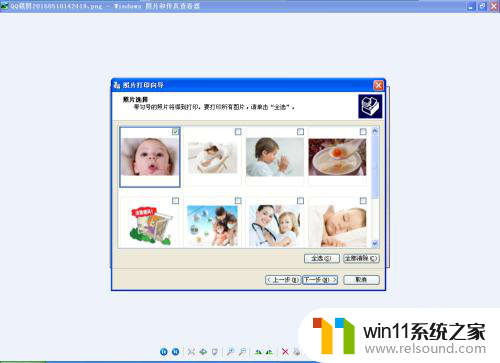
5.选择要使用的打印机的型号,如果电脑只连接着一台打印机的话直接点击下一步。

6.进行布局设置,即要怎么样打印机,选择好布局以后点击下一步。
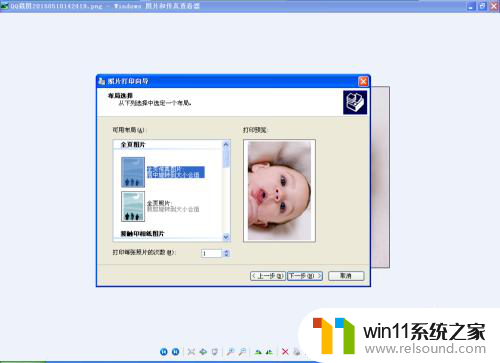
7.进入打印,等待出现如图所示。完成照片打印向导提示,点击完成,等待打印机出照片。
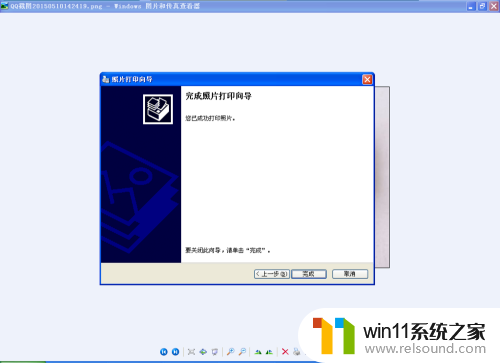
以上就是在打印机上打印照片的全部内容,如果有不懂的地方,用户可以根据小编的方法来操作,希望能够帮助到大家。















